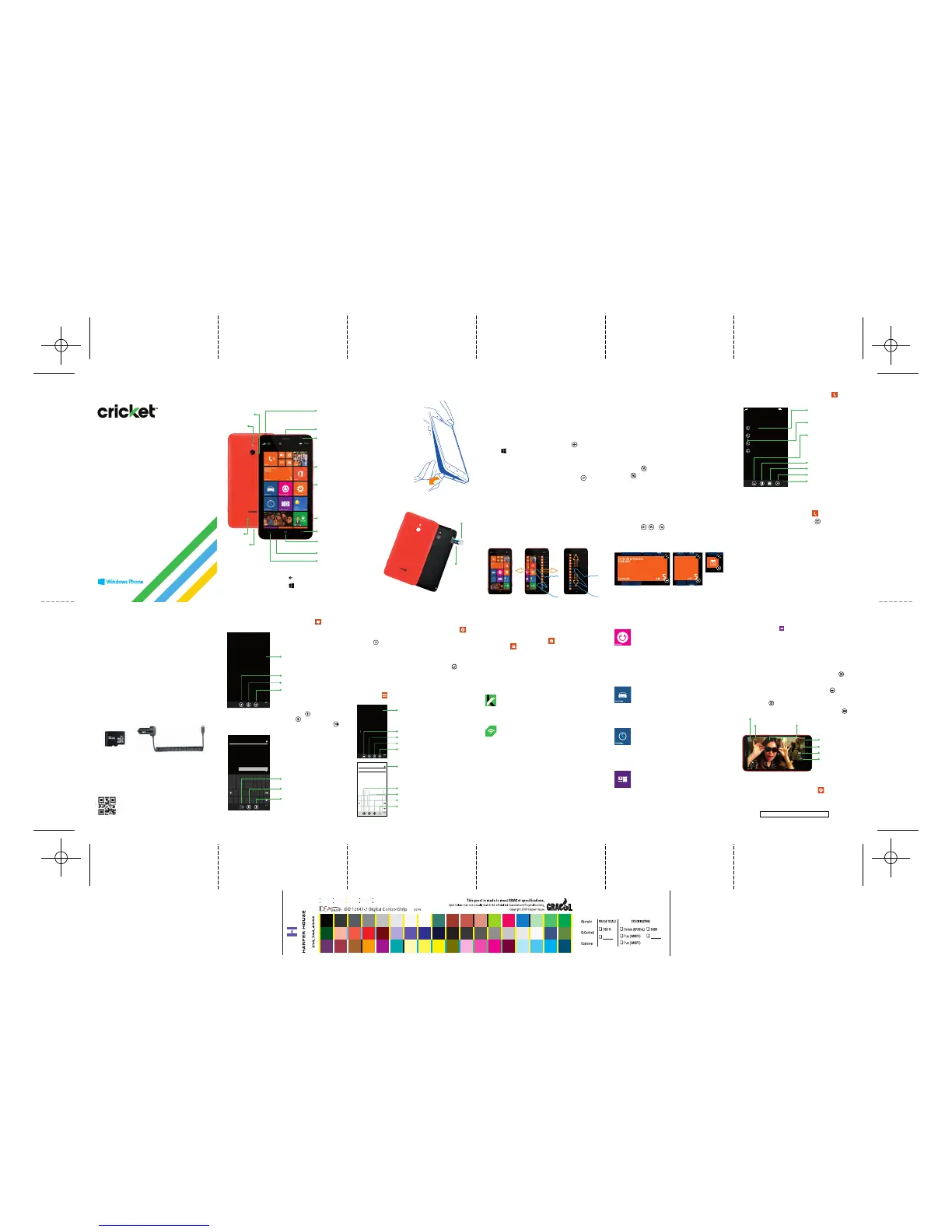Lisa Smith
Dinner
Ok, meet you at 6:30. Donít be late.
Naomi Poole
Shopping on Saturday?
2:38p
11:03a
Tracey Holme
Recent Trip Photos
2 messaged, 0 unread
9:54a
Dex Hardwick
Didnít see you at the game last night.
You really missed some great plays.
8:25a
10:10
BANDEJA DE ENTRADA - AOL
Mensajes de texto y con fotos
En la pantalla de inicio, toca el mosaico para
ver o enviar mensajes.
No envíes mensajes de texto mientras conduces.
Consejo:
Mantén presionada la tecla para mostrar las
últimas aplicaciones.
Mantén presionada la tecla para utilizar los
comandos de voz.
Conoce tu teléfono
Nokia Lumia 1320
Audífono
Más información
Configurar tu teléfono es rápido y fácil. Visita
www.nokiasmartsetup.com.
(Para la configuración, debes crear una cuenta
de Windows Live ID).
En Internet
Existe información detallada de ayuda, incluyendo
especificaciones del teléfono y cómo resolver
problemas básicos en:
www.cricketwireless.com/support/devices.
En el teléfono
• Llama al servicio al cliente de Cricket al
1-855-246-2461 o
• Llama al número 611 desde tu teléfono móvil.
Accesorios
Para obtener más información sobre los accesorios,
visita una tienda Cricket de tu ciudad o
www.cricketwireless.com/shop/accessories.
Correo electrónico
Configuración del correo electrónico
1. En la lista de aplicaciones, desplázate y toca
y luego toca correo electrónico + cuentas.
2. Toco para agregar una cuenta.
3. Selecciona una cuenta de correo electrónico
(es decir, Yahoo, Google, etc.) e ingresa con tu
información de cuenta.
4. Verificar configuración del servidor y toca .
Nota: El mosaico de correo electrónico aparecerá en la última fila de la pantalla de inicio.
Uso del correo electrónico
Desde la pantalla de inicio, toca el ícono de Correo
electrónico para leer, redactar y enviar mensajes
de correo electrónico.
Llamadas y correo de voz
En la pantalla de inicio, toca el mosaico para
hacer llamadas, revisar tu correo de voz y mucho más.
Revisa el correo de voz
El correo de voz te permite escuchar rápidamente
los mensajes de correo de voz importantes.
1. En la pantalla de inicio, toca .
2. Toca la tecla de correo de voz y sigue las
indicaciones.
Uso de la llamada en espera
La llamada en espera sirve para responder una
llamada, mientras se mantiene en espera la
llamada actual.
1. Durante una llamada, para dejar en espera la
primera llamada y responder la llamada nueva,
toca RESPONDER.
2. Para finalizar la primera llamada y responder la
llamada nueva, toca finalizar llamada+responder.
3. Para ignorar la nueva llamada, toca ignorar.
Tecla de
volumen
Ver información
de contacto
Llamar desde el historial
Llamar al correo de voz
Marcar un número
Llamar a un contacto
Buscar en el historial
Ver más opciones
Tecla de
encendido/
bloqueo
Tecla de
cámara
Tecla de
Buscar
Tecla de
inicio
Puerto de
carga/dato
Tecla Atrás
Lente de
la cámara
Enchufe
para
audífonos
Pantalla táctil
Navegar por el teléfono
• Para desbloquear la pantalla, oprime la tecla de
encendido ubicada al costado del teléfono y
desliza el dedo hacia arriba por la pantalla.
•Desliza el dedo rápidamente sobre la pantalla
táctil para moverla hacia arriba, hacia abajo,
hacia la izquierda o derecha.
•Toca ligeramente la pantalla con tu dedo para
seleccionar algo.
• Para volver a la pantalla anterior, toca .
• Toca en cualquier momento para volver a la
pantalla de inicio.
• Desliza el dedo hacia la izquierda para tener
acceso a la lista de aplicaciones de tu teléfono.
• Para hacer búsquedas rápidas en tu teléfono y
tener acceso a la búsqueda de Bing, toca .
Pantalla de inicio
Los mosaicos de la pantalla de inicio muestran las
llamadas perdidas y los mensajes recibidos. Además,
los mosaicos animados en vivo muestran las noticias
más recientes, los pronósticos del tiempo, y más.
Lista de aplicaciones
Todas tus aplicaciones aparecen aquí en
orden alfabético.
Personalización
Pantalla de inicio
Fija lo que quieras en tu pantalla de Inicio:
aplicaciones, contactos, sitios favoritos de internet, y
más.
Fijar un mosaico
1. Mantén presionado el ícono de una aplicación,
hasta que aparezca el menú.
2. To c a anclar a la pantalla de inicio. El ícono de
la aplicación se moverá a la pantalla de inicio.
Desprender un mosaico
1. Presiona sostenidamente el mosaico hasta que
aparezca .
2. Toca para quitarlo de la pantalla de inicio.
Mover un mosaico
1. Presiona sostenidamente el mosaico hasta
que flote.
2. Arrástralo a la posición deseada.
Ajustar el tamaño de un mosaico
1. Presiona sostenidamente el mosaico hasta que
aparezca , o y tócalo para ajustar el
tamaño.
2. Las opciones aparecen cuando intentas
cambiar el tamaño de un mosaico.
Pantalla divididaPantalla de inicio Lista de aplicaciones
Aplicaciones de Nokia
Leer mensaje
Crear
Estado
Seleccionar
Enviar
Adjuntar
Hablar
Guía de inicio rápida,
sencilla y clara
Nokia Lumia 1320
Ver diferentes grupos de
correo electrónico
Nota: Para configurar el
correo electrónico
empresarial, comunícate
con el administrador del
departamento de
informática.
Tienda y servicios de Cricket
Personaliza tu teléfono con más aplicaciones,
juegos y otros productos. Busca en la Tienda para
encontrar los últimos contenidos para tu teléfono.
En la pantalla de inicio, toca o bien,
selecciona en la lista de Aplicaciones.
Nota: Para obtener las aplicaciones de la Tienda o
acceder a más servicios de Microsoft, debes iniciar
sesión con tu cuenta de Microsoft o crear una
cuenta de Microsoft nueva.
Servicios de Cricket
Estos servicios mejoran y facilitan el uso de Cricket.
Nota: Luego de activar por primera vez tu teléfono,
recibirás un SMS que te indicará cómo descargar
estas aplicaciones de la Tienda de Windows.
Cámara y video
Para iniciar la aplicación de la cámara de Nokia,
toca el mosaico de Cámara de Nokia.
Tomar una fotografía:
1. Para hacer foco en forma manual, toca en
cualquier lugar del visor. La imagen estará en
foco cuando el círculo blanco deje de parpadear.
2. Para tomar una fotografía, toca el ícono de la
cámara, que aparece en el visor.
3. Para ver las fotografías que tomaste, toca .
Grabar un video:
1. Desde el visor, toca el ícono de video .
2. Para iniciar y detener la grabación, toca el ícono
de video .
3. Para ver el video que acabas de grabar, toca .
Configuración de la aplicación de la
cámara de Nokia en la tecla de la cámara:
1. Toca el mosaico Configuración .
2. Desliza con el dedo hacia la izquierda, hasta el
menú de aplicaciones, y toca fotos+cámara.
3. Toco .
4. To c a Cámara de Nokia.
Álbum de cámara
Opciones manuales
de la cámara
Ver última
imagen tomada
Más opciones
Capturar video
Secuencia
inteligente
Capturar imagen
Para crear un nuevo mensaje, toca , ingresa el
destinatario y el mensaje, toca para agregar
una imagen u otro archivo adjunto, y luego toca
para enviar el mensaje. ¡Es muy sencillo!
Altavoz
Nokia MixRadio*
Escucha la música que te gusta sin la
interrupción de las publicidades. Nokia
MixRadio personaliza listas de canciones
que se adaptan a tus gustos. Cuanto más
canciones escuches, más personalizada
será tu experiencia musical. Además,
puedes agregar música a tus listas de
reproducción para crear tu propia
selección de canciones.
HERE Drive*
Obtén navegación guiada por voz, paso
a paso, gratuita*. Selecciona tu destino,
recibe advertencias de límite de velocidad
y encuentra el camino con mayor rapidez,
incluso, sin conexión a Internet, cuando no
tengas un plan de datos.
HERE Maps*
Descubre nuevas rutas y encuentra el
mejor sitio en la ciudad. ¿No estás seguro
a dónde ir? HERE Maps te ayuda a
descubrir el mundo que te rodea
recomendándote los lugares más
interesantes más cercanos a ti.
Nokia Storyteller*
Storyteller crea una línea de tiempo para
tus fotos sobre un mapa, combinando
hora y lugar, para dar vida a viajes y
acontecimientos en una sola historia en
imágenes. (Disponible para descargar en
la Tienda)
*Se cobran cargos de datos.
Storyteller
Configuración del
teléfono
1. Coloca la uña en el
borde, entre el marco
de la pantalla y la
cubierta trasera. Corre
la cubierta trasera y
retírala.
2. Introduce la tarjeta SIM
en la ranura de la tarjeta
con los contactos
dorados hacia abajo,
hasta que se trabe.
3. Inserta la tarjeta de
memoria SD (se vende
por separado),
empujándola hacia
adentro en la ranura,
con los contactos
dorados hacia abajo,
hasta que se trabe.
4. Vuelve a colocar la
cubierta trasera,
presionando el
borde superior
de la cubierta
trasera contra el
borde superior
del teléfono, y
encaja la
cubierta en
su lugar.
5. Carga el
teléfono.
Targeta SIM
Targeta de
memoria SD
Cámara
frontal
Micrófono
Flash de
la cámara
Desliza el dedo hacia la izquierda
para ver el estado de los mensajes
instantáneos y quién está conectado.
Redactar
Seleccionar
Sincronizar
Buscar
Agregar un contacto
Enviar
Adjuntar
Cancelar
Hablar
Mi Cricket
Accede a la facturación, haz un pago
rápido, mira tu consumo y accede a
servicios de asistencia técnica desde la
palma de tu mano.
Wi-Fi de Cricket
Conéctate automáticamente a zonas Wi-Fi
gratuitas y abiertas, para poder maximizar el
uso de tu plan de datos y mejorar la
cobertura.
Cámara (aplicación preinstalada)
Al pulsar el botón de la cámara se abre:
El producto cumple con las Pautas sobre la exposición a radiofrecuencia de FCC—FCC ID
QTLRM-995. Este teléfono cumple con la Parte 15 de las normas de FCC. Su uso está sujeto a las
siguientes condiciones: (1) este teléfono no puede causar interferencias perjudiciales y (2) este
teléfono debe aceptar cualquier interferencia recibida, incluidas aquellas que puedan provocar
un funcionamiento no deseado. © 2014 Nokia. Todos los derechos reservados. © 2014 Cricket
Wireless LLC. Todos los derechos reservados. Cricket es una marca de Cricket Wireless LLC. El resto
de las marcas son propiedad de sus respectivos dueños. © 2014 Microsoft Corporation. Todos los
derechos reservados. Microsoft, Windows y el logotipo de Windows son marcas registradas del
grupo de empresas Microsoft.
PN9263355 Ver.2 Impreso en México
Importante: los inventarios de la tienda y por
Internet pueden variar.
71339r1fc_NOK_Lumia1320Crkt_QSG.ai 2 6/25/14 3:11 PM
71339r1fc_NOK_Lumia1320Crkt_QSG_2-2.pgs 06.25.2014 15:12
BLACK YELLOW MAGENTA CYAN PANTONE 361 CV
